Questo articolo è stato prodotto utilizzando la traduzione automatica.
Come posso rendere un utente amministratore?
Per accedere alla gestione utenti, vai al tuo Menu dell'account > Impostazioni azienda > Gestisci utenti.
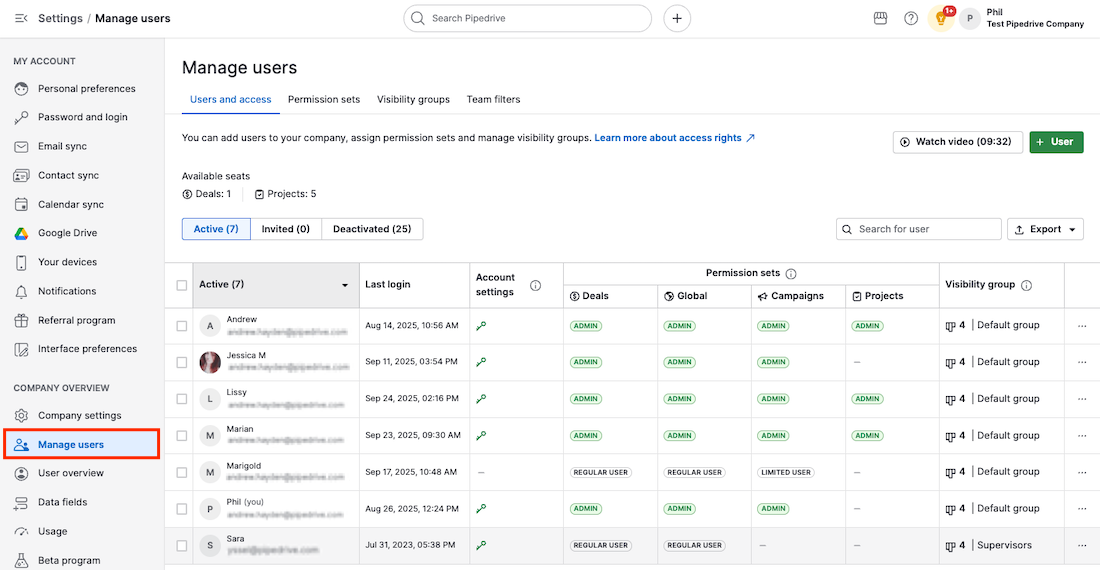
Per modificare i diritti di accesso di un utente, seleziona la casella corrispondente nell'elenco utenti per aprire il pannello Modifica accesso, dove puoi modificare le autorizzazioni dell'utente.
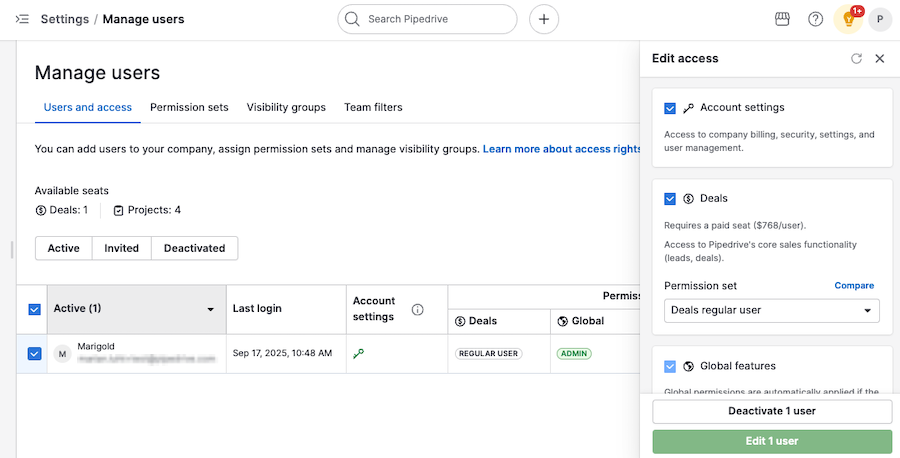
Nel pannello Modifica accesso puoi definire cosa gli utenti possono vedere e fare in Pipedrive.
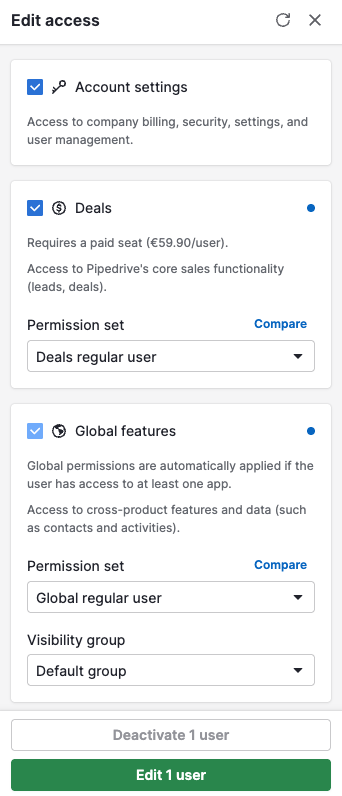
Concessione dell'autorizzazione Impostazioni account (autorizzazioni di livello amministratore)
Concedere a un utente l'accesso alle Impostazioni account gli conferisce un accesso a livello di amministratore al tuo account Pipedrive, con il controllo su tutto: Fatturazione, Sicurezza, Impostazioni azienda e Gestione utenti.
Per abilitarlo per un utente, seleziona la casella corrispondente nel pannello Modifica accesso.
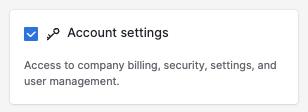
Autorizzazioni Affari
Il permesso Deals consente agli utenti di accedere alle funzionalità principali di vendita di Pipedrive ed è necessario per abilitare l'accesso alle Funzionalità globali, come contatti e attività, e agli add-on, come Campagne e Progetti.
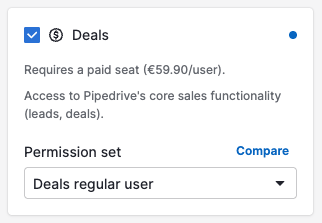
Funzionalità globali
I permessi globali vengono applicati automaticamente se l'utente ha accesso ad almeno un'app.
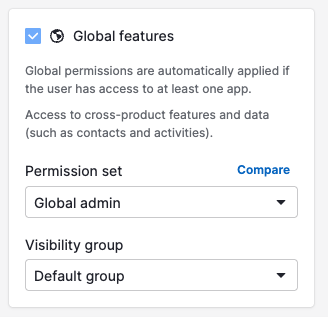
Questa categoria concede l'accesso alle restanti funzionalità condivise (come contatti, Insights, attività, Automazioni, importazione, ecc.) per migliorare l'esperienza tra i prodotti.
Confronto dei livelli di accesso
Fai clic sul link “Confronta” accanto a ogni sezione per confrontare i livelli di permessi tra amministratore e utente standard.
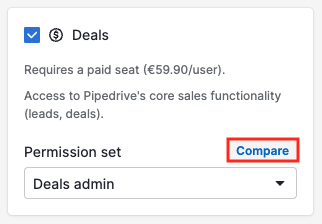
Le autorizzazioni da “amministratore” garantiranno la visibilità di tutti gli elementi nell'app, mentre le autorizzazioni per “utente standard” sono definite dall'utente.
Per saperne di più su come definire la visibilità dei tuoi elementi in Pipedrive, consulta il nostro articolo sui gruppi di visibilità.
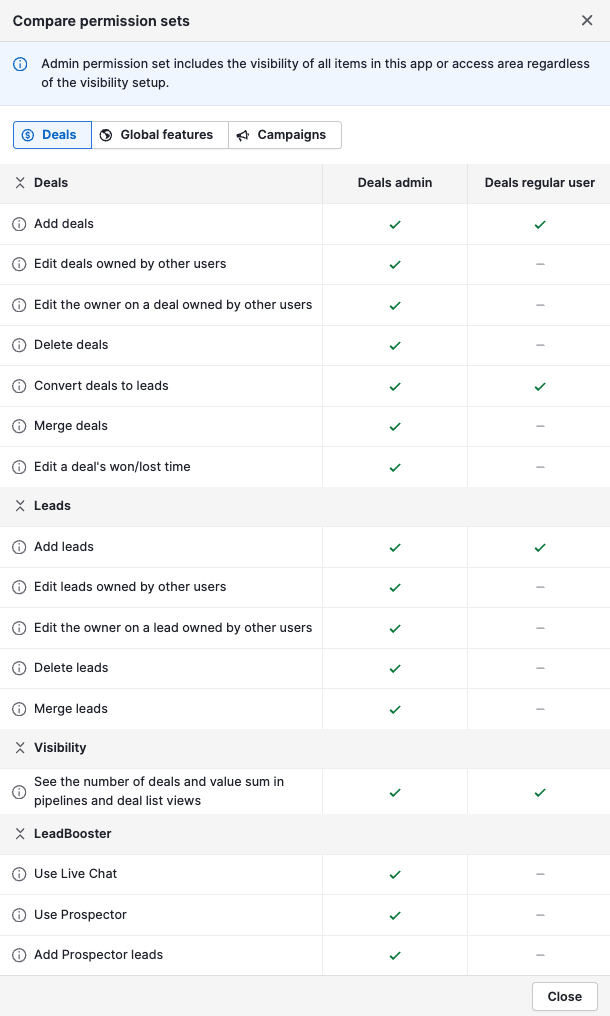
Autorizzazioni Campaigns e Progetti
Potresti ricevere un messaggio di errore nelle sezioni Campagne e Progetti dopo aver disabilitato l'accesso a Deals:
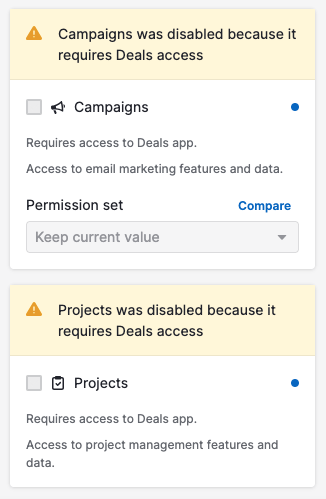
Per abilitarli, attiva l'accesso a Deals per l'utente, quindi abilita Campagne o Progetti selezionando le caselle.
Per Campagne, le opzioni sono tra amministratore e limitato.
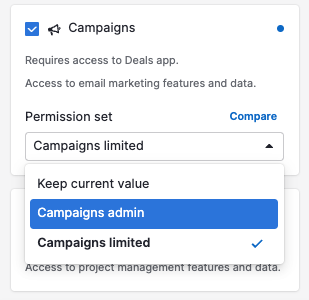
Fai clic su “Confronta” per vedere le differenze tra l'accesso amministratore e limitato. Il livello di accesso limitato è definito dall'utente e può essere adattato alle esigenze della tua azienda.
Nella nostra configurazione, gli utenti con accesso limitato alle Campaigns possono solo inviare e modificare Campaigns e modelli email.
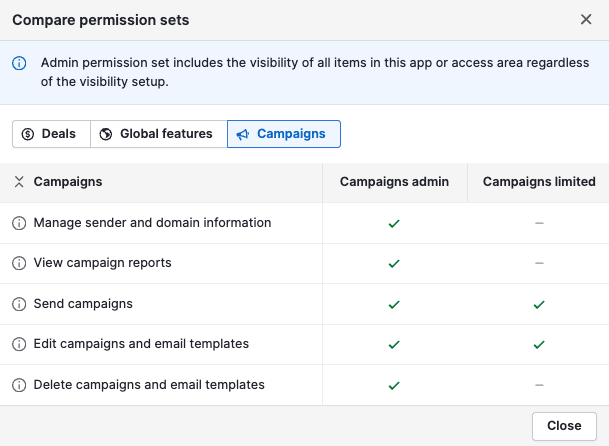
Per saperne di più su come definire la visibilità dei tuoi elementi in Pipedrive, consulta il nostro articolo sui gruppi di visibilità.
Per Progetti, puoi solo abilitare o disabilitare l'accesso degli utenti al componente aggiuntivo utilizzando la casella di controllo.
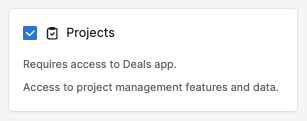
Salvare le modifiche
Quando hai finito di apportare le modifiche, salvale cliccando su “Modifica 1 utente.”
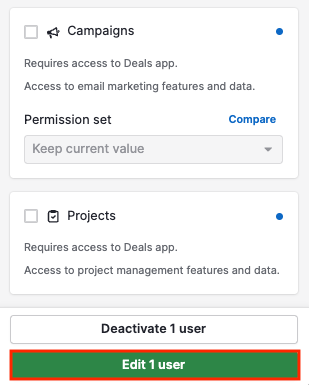
Infine, rivedi le modifiche che apporterai agli accessi degli utenti, quindi fai clic sul pulsante “Conferma” nella schermata di conferma.
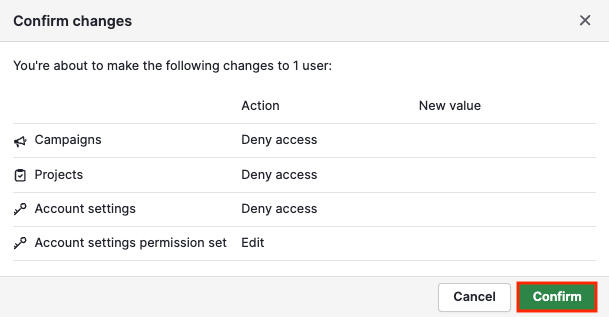
Disattivare gli utenti
Per disattivare invece gli utenti nel tuo account, fai clic su “Disattiva 1 utente.”
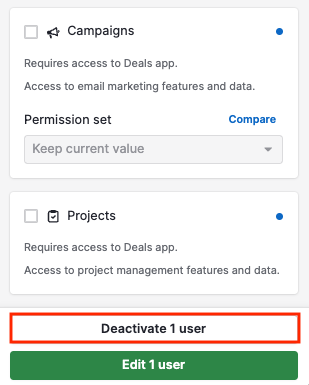
Per saperne di più sulla disattivazione e la riattivazione degli utenti, consulta questo articolo. Per saperne di più su come gestire gli elementi assegnati agli utenti disattivati, consulta questo articolo.
Questo articolo è stato utile?
Sì
No